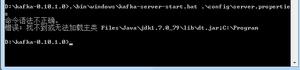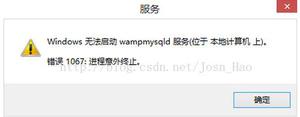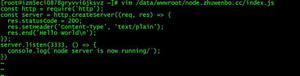在Windows10/8/7中禁用启动程序的4种方法
您知道 Windows 启动时有些程序会自动运行吗?我们称这些程序为启动程序。拥有大量启动程序可能会显着降低计算机的启动和运行速度。但不用担心。您可以轻松地停止不必要的程序在 Windows 启动时运行。现在,在本文中,我们将向您展示四种在 Windows 10/8/7 中禁用启动程序的简单方法。
- 方式 1:使用任务管理器
- 方式 2:使用“设置”应用程序
- 方式 3:使用系统配置
- 方法 4:使用系统修复器
方式一:通过任务管理器禁用Windows 10/8中的启动程序
步骤1:右键单击任务栏上的任意空白区域,然后从菜单中选择任务管理器以打开任务管理器应用程序。
步骤 2:选择任务管理器上的启动选项卡。此处显示计算机上所有启动程序的列表。选择不需要的启动程序,然后点击右下角的禁用按钮将其禁用。
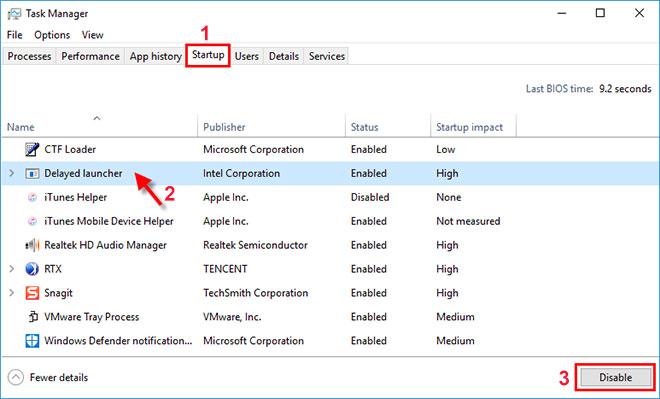
提示:在“启动”选项卡下,您还可以查看每个启动程序对 Windows 启动的影响程度:无、低、中或高。禁用对 Windows 启动影响较大的程序显然会让Windows 10 启动速度更快。当然,如果您愿意,您可以禁用所有程序。
方法2:通过设置禁用Windows 10中的启动程序
步骤 1:打开“设置”,然后选择“应用程序”。
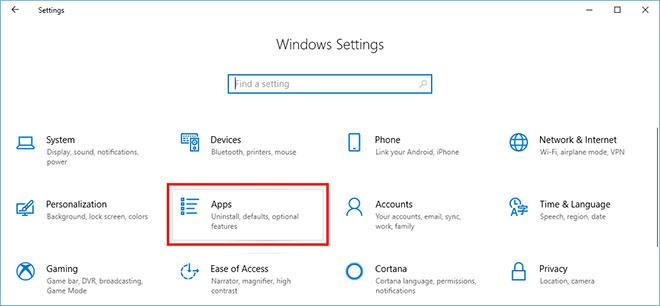
第二步:选择左侧的启动,右侧可以看到所有启动应用程序。通过将切换按钮切换到“关闭”位置来禁用不需要的启动应用程序。
提示:如果您在此处没有看到“启动”选项,则这与您的 Windows 10 版本有关。您可能使用的是旧版本的 Windows 10。
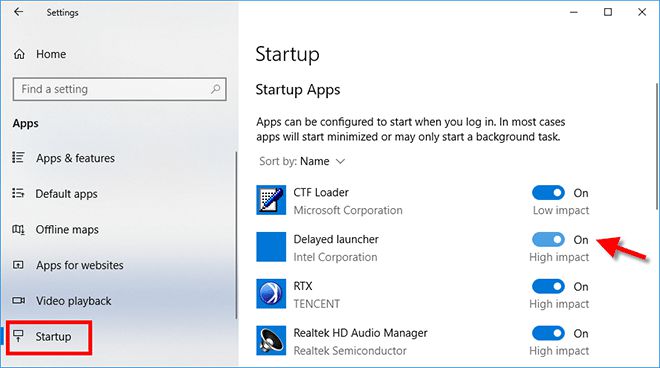
方法 3:通过系统配置禁用 Windows 7 中的启动程序
步骤1:打开“运行”对话框,输入msconfig.exe并按Enter键。这将打开系统配置。
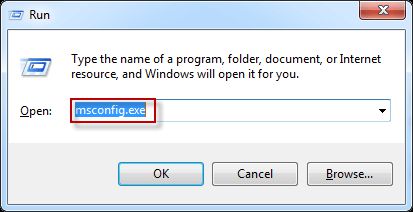
步骤 2:在“系统配置”窗口中,选择“启动”选项卡。此处列出了所有启动程序。勾选的项目表示允许在Windows启动时运行,未勾选的项目表示在Windows启动时停止运行。要禁用不需要的启动程序,只需取消选中它并单击“确定”即可。如果您想一次性禁用所有启动程序,只需单击“全部禁用”按钮即可。
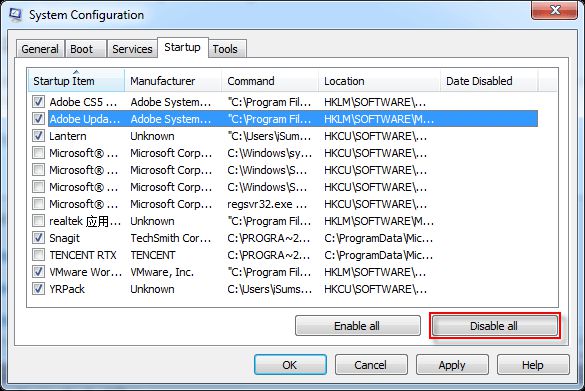
步骤 3:系统将提示您重新启动计算机以使更改生效。单击重新启动。
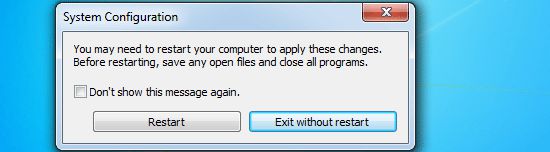
方法 4:使用 System Refixer 禁用 Windows 中的启动程序
您还可以使用第三方工具禁用Windows 10/8/7中不必要的启动程序。iSumsoft System Refixer是一款有用的 Windows 清理工具,可以帮助您轻松完成这项工作。按着这些次序。
步骤 1:在您的计算机上下载并安装iSumsoft System Refixer。安装后,启动它。
步骤 2:选择此工具顶部的启动选项。它将显示 Windows 中所有启动程序的列表。单击“禁用启动”按钮以禁用不需要的启动程序。
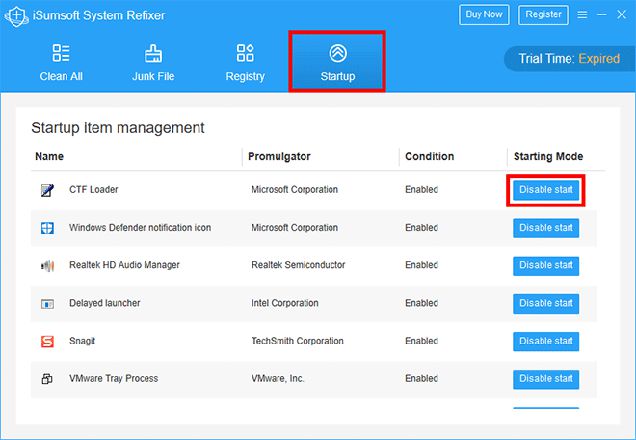
以上是 在Windows10/8/7中禁用启动程序的4种方法 的全部内容, 来源链接: utcz.com/dzbk/942065.html